剪映一键成片怎么换模板-剪映一键成片换模板教程
作者:佚名 来源:青茶软件园 时间:2024-05-16 15:27
很多新手小伙伴还不了解剪映一键成片怎么换模板,所以下面小编就带来了剪映一键成片换模板的相关教程,有需要的小伙伴赶紧来看一下吧。
剪映一键成片怎么换模板?剪映一键成片换模板教程
1、首先打开进入剪映,然后点击“一键成片”,如下图所示。
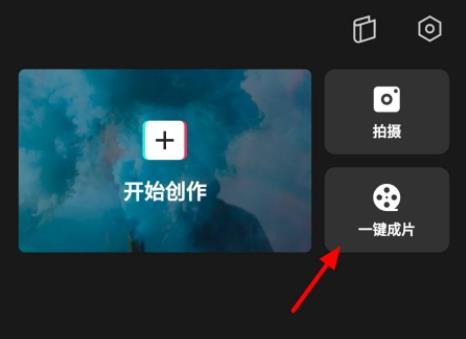
2、进入之后选中你的视频点击“下一步”,如下图所示。
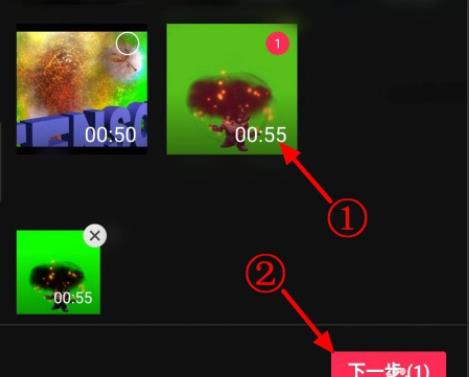
3、选择自己需要的模板,然后点击右上方的“导出”,如下图所示。
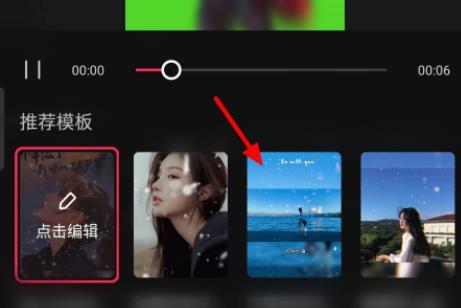
4、全部确定完成之后点击最下面的“导出”即可,如下图所示。
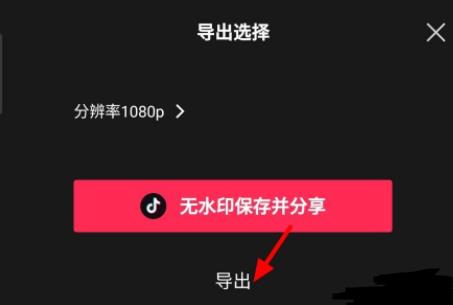
上面就是小编为大家带来的剪映一键成片怎么换模板的全部内容,更多精彩教程尽在教程之家。
相关阅读
更多+相关下载
-
 剪映电脑版剪映电脑版
剪映电脑版剪映电脑版 -
 大疆dji mimo软件大疆dji mimo软件
大疆dji mimo软件大疆dji mimo软件 -
 即录剪辑下载安装2024官方免费版即录剪辑下载安装2024官方免费版
即录剪辑下载安装2024官方免费版即录剪辑下载安装2024官方免费版 -
 创作秀软件创作秀软件
创作秀软件创作秀软件 -
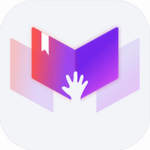 推文助手破解版推文助手破解版
推文助手破解版推文助手破解版 -
 腾讯秒剪制作视频腾讯秒剪制作视频
腾讯秒剪制作视频腾讯秒剪制作视频 -
 CapCut中文版CapCut中文版
CapCut中文版CapCut中文版 -
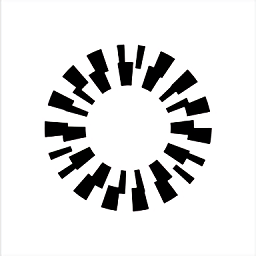 relens大光圈虚化单反相机relens大光圈虚化单反相机
relens大光圈虚化单反相机relens大光圈虚化单反相机 -
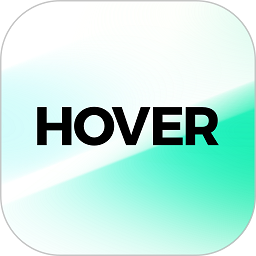 hover x1无人机hover x1无人机
hover x1无人机hover x1无人机 -
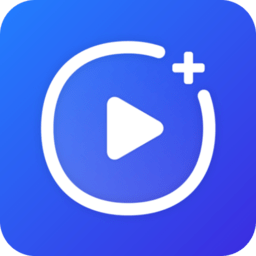 宁波珍立拍软件宁波珍立拍软件
宁波珍立拍软件宁波珍立拍软件 -
 视频编辑精灵最新版本视频编辑精灵最新版本
视频编辑精灵最新版本视频编辑精灵最新版本 -
 badam维语输入法uyhurqabadam维语输入法uyhurqa
badam维语输入法uyhurqabadam维语输入法uyhurqa -
 电影制片厂物语汉化电影制片厂物语汉化
电影制片厂物语汉化电影制片厂物语汉化 -
 牧场物语矿石镇的伙伴们破解版牧场物语矿石镇的伙伴们破解版
牧场物语矿石镇的伙伴们破解版牧场物语矿石镇的伙伴们破解版 -
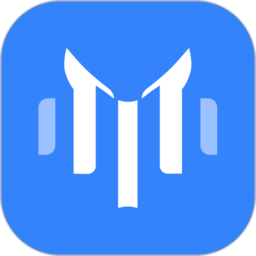 一键logo设计软件一键logo设计软件
一键logo设计软件一键logo设计软件 -
 智能一键锁屏app安卓版智能一键锁屏app安卓版
智能一键锁屏app安卓版智能一键锁屏app安卓版
热门游戏
-
 殖民时代破解版无限钻石版v1.0.28 无限宝石版殖民时代破解版无限钻石版v1.0.28 无限宝石版
殖民时代破解版无限钻石版v1.0.28 无限宝石版殖民时代破解版无限钻石版v1.0.28 无限宝石版 -
 地铁繁花完整版中文版v1.0.19 汉化版地铁繁花完整版中文版v1.0.19 汉化版
地铁繁花完整版中文版v1.0.19 汉化版地铁繁花完整版中文版v1.0.19 汉化版 -
 功夫之夜破解版v1.0.3 免费版功夫之夜破解版v1.0.3 免费版
功夫之夜破解版v1.0.3 免费版功夫之夜破解版v1.0.3 免费版 -
 我想和你谈恋爱破解版v1.1.1.6 无限金币版我想和你谈恋爱破解版v1.1.1.6 无限金币版
我想和你谈恋爱破解版v1.1.1.6 无限金币版我想和你谈恋爱破解版v1.1.1.6 无限金币版 -
 地下城堡1单机破解版v1.0.3地下城堡1单机破解版v1.0.3
地下城堡1单机破解版v1.0.3地下城堡1单机破解版v1.0.3 -
 大型烟花模拟器破解版v2024.3.2 无广告版大型烟花模拟器破解版v2024.3.2 无广告版
大型烟花模拟器破解版v2024.3.2 无广告版大型烟花模拟器破解版v2024.3.2 无广告版 -
 神魔之塔v7.25神魔之塔v7.25
神魔之塔v7.25神魔之塔v7.25 -
 逐光启航最新破解版v1.3.23 无限能量版逐光启航最新破解版v1.3.23 无限能量版
逐光启航最新破解版v1.3.23 无限能量版逐光启航最新破解版v1.3.23 无限能量版 -
 暴走巨人无敌版v1.82 无广告版暴走巨人无敌版v1.82 无广告版
暴走巨人无敌版v1.82 无广告版暴走巨人无敌版v1.82 无广告版
热门应用
-
 机动车驾驶人学习教育v1.2.19机动车驾驶人学习教育v1.2.19
机动车驾驶人学习教育v1.2.19机动车驾驶人学习教育v1.2.19 -
 平云小匠工程师版v3.5.2 安卓版平云小匠工程师版v3.5.2 安卓版
平云小匠工程师版v3.5.2 安卓版平云小匠工程师版v3.5.2 安卓版 -
 喜番短剧appv1.2.7.0 安卓版喜番短剧appv1.2.7.0 安卓版
喜番短剧appv1.2.7.0 安卓版喜番短剧appv1.2.7.0 安卓版 -
 2024应用宝安装v8.7.1 最新版正版2024应用宝安装v8.7.1 最新版正版
2024应用宝安装v8.7.1 最新版正版2024应用宝安装v8.7.1 最新版正版 -
 自如租房v7.14.3 官方安卓版自如租房v7.14.3 官方安卓版
自如租房v7.14.3 官方安卓版自如租房v7.14.3 官方安卓版 -
 掌上公交车到站实时查询app6.3.5掌上公交车到站实时查询app6.3.5
掌上公交车到站实时查询app6.3.5掌上公交车到站实时查询app6.3.5 -
 马拉松报名官网appv3.1.0 最新版马拉松报名官网appv3.1.0 最新版
马拉松报名官网appv3.1.0 最新版马拉松报名官网appv3.1.0 最新版 -
 谷医堂健康互联网医院v2.9.20 安卓版谷医堂健康互联网医院v2.9.20 安卓版
谷医堂健康互联网医院v2.9.20 安卓版谷医堂健康互联网医院v2.9.20 安卓版 -
 安全工程师准题库软件v5.30 安卓版安全工程师准题库软件v5.30 安卓版
安全工程师准题库软件v5.30 安卓版安全工程师准题库软件v5.30 安卓版
攻略排行
- 最新
- 最热
